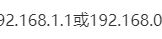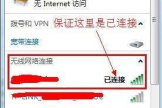路由器没密码应该怎么设置(路由器没有密码怎么设置密码)
一、路由器没密码应该怎么设置
路由器的设置方法:
1.在浏览器中输入192.168.1.1(可能是其他的,路由器铭牌上有标注);
2.输入账号和密码。
(账号、密码在路由器铭牌上有标注);
3.点击左侧导航栏中“设置向导”,点击“下一步”;
4.选择“PPPoE”模式,点击下一步;
5.输入宽带账号和密码(这是你办理网络的时候,运营商给的账号和密码),点击下一步;
6.在SSID中设置无线的名称;在PSK 密码处,输入您要设置的无线密码;
7.点击完成就设置成功了,保存后重启即可使用。
二、路由器没有密码怎么设置密码
1.确认无线网已经连接,可以从状态栏里看出。
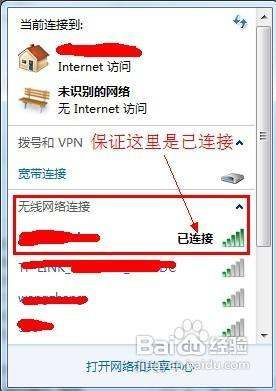
2.打开浏览器,输入路由器地址:正常是192.168.1.1.以个人路由器地址为准。
就可以进入路由器设置页面。

3.进去前会有登录提示,正常默认是账号为:admin,密码也是admin。
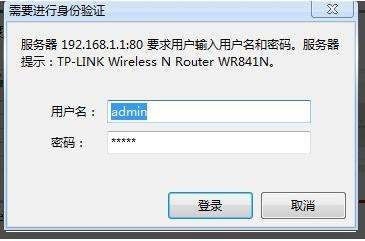
4.小猪的无线路由器里的设置在,“无线设置”下的“无线安全设置”。
有些路由器会在安全设置里。
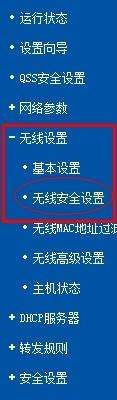
5.进去无线安全设置,除了不设置密码的选项外,还出现3种加密方式:
WPA-PSK/WPA2-PSK——一般用户均选用这种模式,这种模式是比较安全,能够阻止一般偷网软件的攻击。
WPA/WPA2
WEP

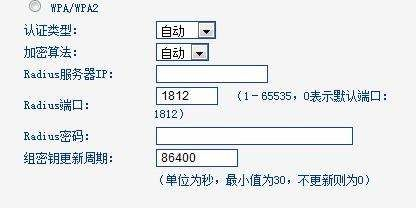
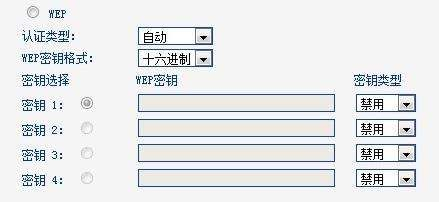
三、宽带无账号密码如何设置路由器
(1)、如果宽带运营商(网络管理员)未提供宽带账号和宽带密码,而且也没有提供上网所需的IP地址信息,在未用路由器时,只需要把宽带网线,连接到电脑上,电脑就能够上网,请阅读本文介绍的方法来设置路由器。
(2)、如果宽带运营商(网络管理员)未提供宽带账号和宽带密码,但是,提供了IP地址、子网掩码、网关和DNS信息;且在未使用路由器时,需要在电脑中手动设置IP地址信息才能上网,如下图所示。
这种情况下路由器的设置方法,请阅读教程:没有宽带密码怎么设置无线路由器?(二)
电脑静态IP上网
无线路由器设置步骤:1、连接无线路由器;2、设置电脑IP地址;3、设置无线路由器。
不管有没有宽带密码,安装无线路由器时,都应该遵循这个原则来进行操作,不同之处在于,路由器中的具体设置有些差异。
第一步、连接无线路由器
1、光纤接入上网:用户需要准备2根网线,其中一根网线用来连接光猫与路由器的WAN接口,另一根网线用来连接计算机与路由器的LAN接口(1/2/3/4中的任意一个都可以)。
2、宽带网线接入上网:用户需要准备1根网线,先把宽带运营商提供的入户网线插在路由器的WAN接口,再把准备的网线,一头连接电脑,另一头连接路由器的LAN接口(1/2/3/4中的任意一个都可以)。
宽带网线入户接入上网时,无线路由器正确连接方式
注意问题:
(1)、按照上诉方式连接路由器后,电脑暂时不能上网了;当路由器设置成功后,电脑自动就可以上网了。
(2)、很多新手用户有疑惑,这样连接后电脑都不能上网了,怎么能够设置路由器呢?这里说一下:设置路由器的时候,不需要电脑能够上网,只要电脑连接到路由器1、2、3、4口中的任意一个,电脑就能够进入路由器设置界面,设置路由器联网的。
这个涉及到局域网通信原理,不要问为什么,按照教程操作就可以了。
第二步、设置电脑IP地址
在对路由器进行设置之前,需要先把电脑中本地连接(以太网)中的IP地址,设置为自动获取(动态IP),如下图所示。
一般来说电脑中的IP地址,默认就是自动获取,